在日常办公或者学习过程中,我们有时需要在Word文档中为汉字标注拼音。无论是为了辅助儿童学习汉语,还是帮助外国友人更好地理解中文内容,这个功能都非常实用。本文将详细介绍如何使用Word自带的功能来给汉字添加拼音。
Microsoft Word提供了便捷的方法来为文本中的汉字添加拼音。首先打开你的Word文档,并选择你想要标注拼音的文字。在菜单栏中找到“开始”选项卡,这里你可以看到各种文字编辑的工具。在字体分组中,有一个叫做“拼音指南”的按钮,点击它,弹出拼音设置对话框。在这个对话框里,你可以调整拼音的对齐方式、字体大小等细节,确保拼音与汉字匹配得恰到好处。设置完成后,点击“确定”,即可完成拼音的添加。
除了基本的拼音添加功能外,Word还允许用户根据自己的需求进行更详细的定制。例如,通过修改拼音指南对话框中的设置,可以调整拼音相对于汉字的位置(上方或下方)、拼音之间的间距等。如果你发现默认的拼音格式并不符合你的要求,比如字体过小或过大,也可以直接在对话框中进行相应的调整。这样做不仅能够提升文档的可读性,也能让文档看起来更加专业。
在实际操作过程中,可能会遇到一些小问题。例如,默认情况下Word可能无法正确识别某些生僻字的拼音,这时就需要手动输入正确的拼音。如果文档中包含大量需要标注拼音的汉字,逐一设置可能会比较耗时。针对这种情况,可以尝试先复制一段已经设置好拼音的文字,然后替换其中的汉字,这样就能快速地为多个汉字添加相同的拼音格式了。
对于那些需要频繁处理拼音标注的用户来说,还可以考虑安装第三方插件以增强Word的功能。市面上存在不少专门用于汉字拼音标注的插件,这些插件往往提供了更多的自定义选项和更强大的处理能力。例如,有些插件支持批量处理整个文档的拼音标注,大大提高了工作效率。不过,在选择插件时要注意其兼容性和安全性,避免因使用不当导致电脑出现问题。
通过上述介绍,我们可以看出,无论是在Word中简单地为少量汉字添加拼音,还是借助插件高效地处理大规模的拼音标注任务,都有相应的方法可供选择。合理利用Word提供的工具和资源,不仅能让我们在处理文档时更加得心应手,也能为我们的工作和学习带来极大的便利。希望这篇文章能帮助大家更好地掌握这一技能,提高工作效率。
本文是由懂得生活网(dongdeshenghuo.com)为大家创作
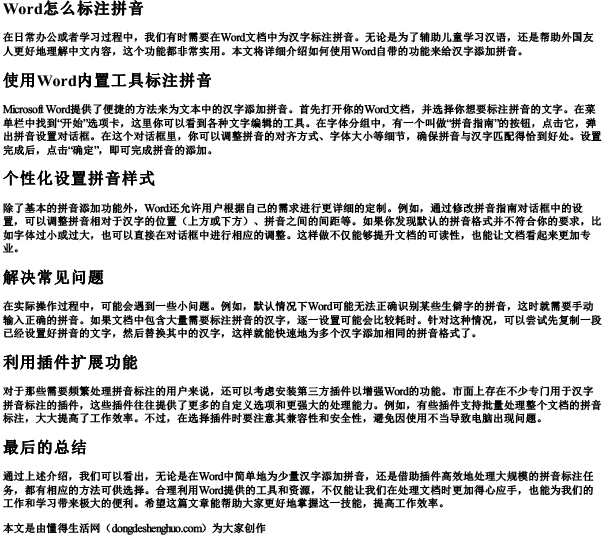
点击下载 word怎么标注拼音Word版本可打印
懂得生活网为大家提供:生活,学习,工作,技巧,常识等内容。
